
Indiferent dacă avem un fișier pe computer sau dacă îl avem pe mobil, uneori este în poziția greșită. Și dacă căutăm cum să rotim videoclipul, vedem alternative diferite și nu foarte clare. Unii explică cum să o facă cu mobilul, alții cu computerul. Alții vă oferă o alternativă doar pe iOS sau Android și în cazul computerelor, Windows sau Mac. Prin urmare, este mai dificil să treceți de la o căutare la soluția de care aveți nevoie la un moment dat.
Din cauza acestei probleme de vreme ce Creativos Online vrem să rezolvăm această chestiune. Alternând o varietate de platforme, astfel încât atunci când ajungeți la această problemă, dintr-o privire să rezolvați această întrebare. Marcarea acestor tipuri de articole ca favorite va fi utilă în viitor, în cazul în care nu vă amintiți niciuna dintre aplicații sau formulare. Pentru a roti un videoclip există multe posibilități, de asemenea offline și online. Care este mai ușor?
Rotiți un videoclip pe computer
Un program special pentru Mac nu este același cu unul pentru Windows. Nici un program care este utilizat pe ambele platforme nu este același. Fiecare are atingerea sa și 'truc'. Vom vedea fiecare dintre ei în pași mici așa cum s-ar da, cu programe care funcționează bine fără a fi nevoie de o linie, dar care sunt mai complexe pentru a îndeplini anumite sarcini. În cazul în care trebuie să rotim un videoclip cu o greutate mare, acestea ar fi cea mai bună opțiune, deoarece, dacă încercăm on-line timpul necesar poate fi foarte enervant.
Pe MAC
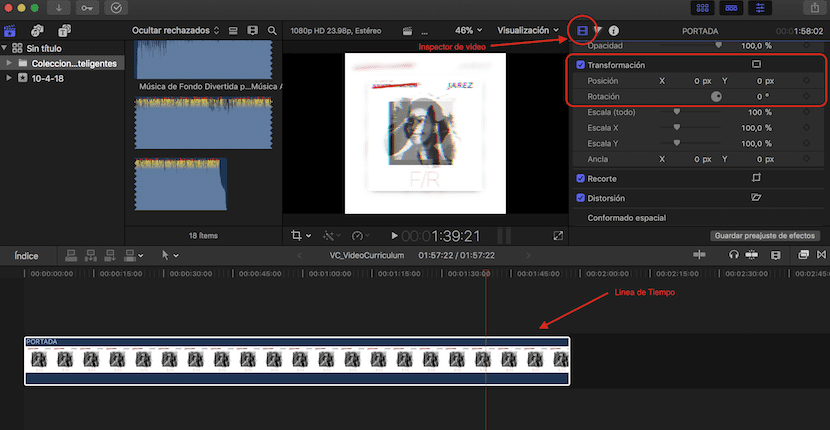
În utilizarea Macului, vom folosi Final Cut Pro X: Ne alegem videoclipul și îl importăm în cronologia noastră. Fie prin opțiunile: Fișier> Import sau glisând la cronologie direct. Odată ce videoclipul nostru este importat și gata -cu importul complet-, mergem în partea dreaptă a programului. Acolo vom vedea o pictogramă „bandă de film” numită „Video Inspector”.
Facem clic pe opțiunea „Transformare” și apoi hai să mergem la „Rotație”. Acum ne vom întoarce la gust, roata sus sau jos. Deși putem scrie și numărul de înclinații de care vom avea nevoie. Dar, în mod normal, va fi în setările obișnuite, cum ar fi 270º, 90º, 180º și 0º.
În WINDOWS
Dacă folosim Windows, putem folosi Sony Vegas: La fel ca în Final Cut, vom adăuga videoclipul nostru rotat la cronologia Sony Vegas. Odată ce am făcut acest lucru, va trebui să mergem la Fișier> Proprietăți. În proprietățile programului vom pune dimensiunile invers. Adică, dacă sunt în 1024 × 720, le vom pune în 720 × 1024.
Astfel, dimensiunile videoclipului vor fi aceleași, dar cu virajul corect. Pentru a completa acea rundă, mergem la cronologie și în colțul din dreapta jos al proiectului nostru, o pictogramă pe care o numim „panoramare sau decupare a evenimentelor”. Facem clic cu butonul din dreapta și opțiunile „potrivesc aspectul de ieșire”. Ne ajustăm cu o rotație manuală sau plasând din nou gradele în număr. Odată ce este bine ajustat cu rezoluția proiectului, vom avea videoclipul gata de export.
Rotiți un videoclip online
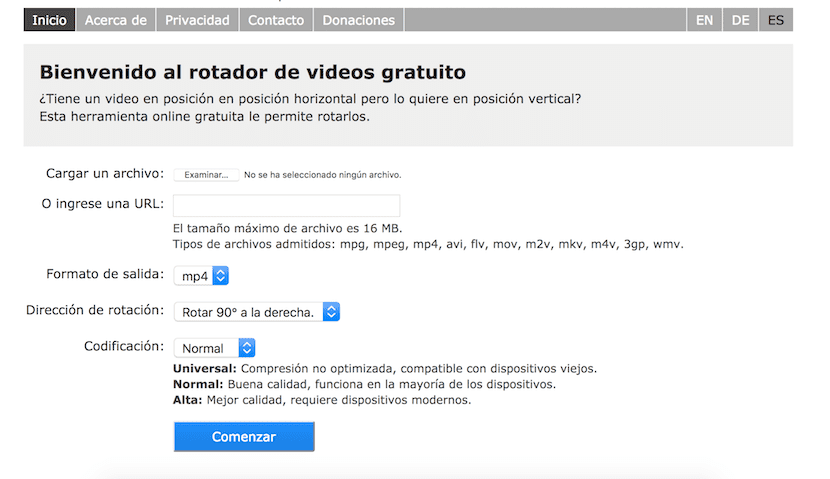
Programele online nu pot fi fiabile pentru proiecte video grele. Acest lucru depinde de caracteristicile computerului, internetului și site-ului web în sine. Este o metodă care este utilizată ca alternativă la programele menționate mai sus, deoarece, dacă este un videoclip mic, va rezolva eroarea mai repede și nu veți avea nevoie de cunoștințe mari pentru ao realiza.
Dar în acest caz, Vom adăuga un exemplu care vă poate salva în orice moment. Aceasta se numește: Rotire video. Este ceva simplu de explicat și nu va trebui să ne oprim mult. După cum puteți vedea în imagine, dacă videoclipul este în rețea sau dacă îl aveți pe computer, îl încărcați. De exemplu, prin URL sau cu un fișier .mov. Alegeți formatul video dorit, indicați direcția de rotire și tipul de compresie. Cu cât acest tip este mai ridicat, cu atât videoclipul va avea mai puțină calitate și cu cât ocupă mai puțin volum, dimpotrivă, cu atât va fi mai greu.
Rotiți un videoclip cu un smartphone
Există mai multe alternative pentru iOS și Android. Deși unii din comunitatea fiecărui magazin nu au recenzii excelente. Punând un exemplu al fiecăruia dintre proiecte, ne vom concentra pe cel cu cele mai bune critici.
Aplicație pentru iPhone
Când puneți „rotire videoclipuri” în App Store, este ușor pentru noi să facem clic fără a ne uita la prima achiziție. Acest lucru se întâmplă atunci când avem „disperarea” de a corecta această eroare în videoclipul nostru. Dar am fost dezamăgiți de primul și ... experiența noastră poate deveni frustrantă.
Aplicația pe care o vom recomanda pentru a roti un videoclip pe baza recenziilor sale și a utilizării pe care am testat-o este inShot - Editor video
«O aplicație foarte ușor de utilizat și foarte completă. Recomand 100% !!. O opinie a clientului
După cum este logic, da aplicațiile de computer de mai sus nu sunt gratuite, acestea nu vor fi mai mici. Puteți să le încercați și să vedeți cum sunt acestea pentru a vedea dacă vă convinge. Dar nu este o aplicație cu o singură utilizare pentru filare exclusiv, deoarece are funcții excelente de editare video. Prețul permanent al aplicației se învârte în jurul valorii de 33,00 EUR. Dar puteți cumpăra diferite funcții cu mai puțin de trei euro, ceea ce vă va permite să aveți un acces limitat. Acest lucru va depinde de ce îl folosiți și este posibil să fie nevoie doar să deblocați unul dintre ele.
Aplicația Android
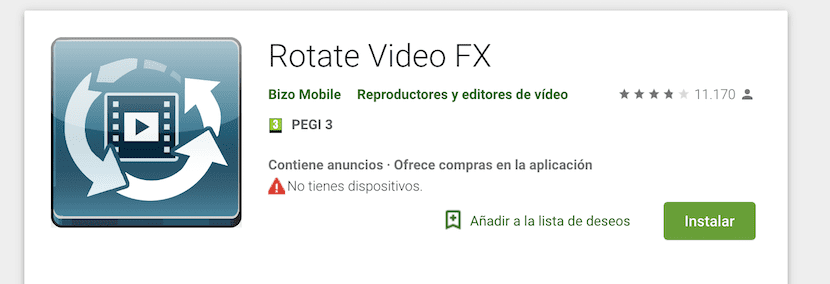
Dacă în cazul dvs. nu aveți un computer sau acces la iOS și ceea ce aveți este un smartphone Android pentru a-ți face toată munca, cea mai recomandată opțiune este Rotiți FX video. Mai profesionist decât Google Photos, deși pentru joburi mici, chiar și Google Photos vă poate oferi opțiunea. Ca și în cazul iOS, această aplicație oferă „achiziții în aplicație”.
Este special conceput pentru a întoarce videoclipuriși vă permite să rotiți atât videoclipurile pe care le avem în galerie, cât și videoclipurile pe care urmează să le înregistrăm în acel moment precis. Acest lucru este foarte util atunci când trebuie să înregistrăm ceva rapid și ne este imposibil să ghicim cum să înregistram cel mai bine în doar câteva secunde. Acum nu ne îngrijorează, deoarece Rotate Video FX îl va putea remedia în postproducție.